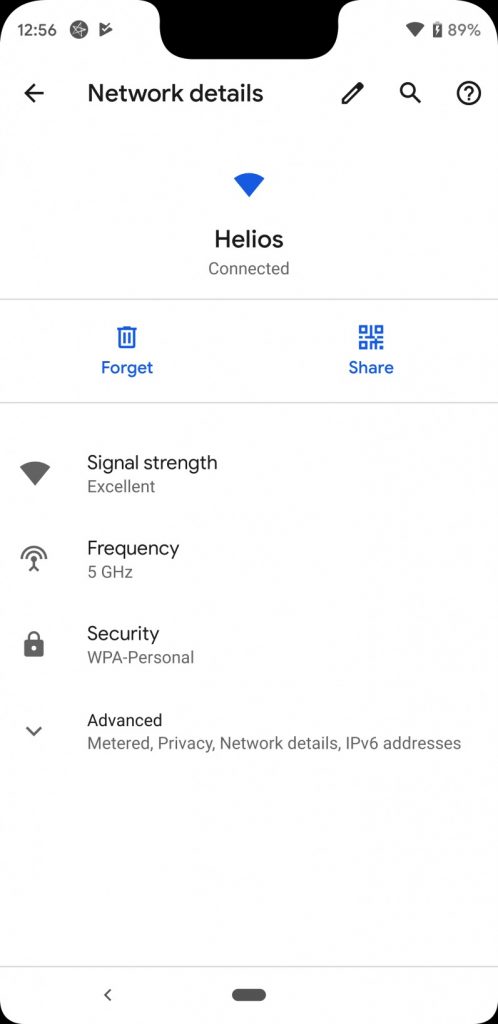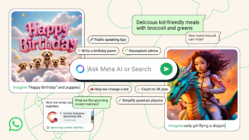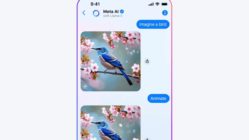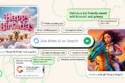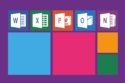A veces me ha pasado que voy a la casa de alguien y quiero conectarme a su red Wi-Fi. Sin embargo, muchas veces me encuentro bajo dos escenarios. El primero es que dicha persona no se sabe su contraseña y perdió el papel en el que la tenía anotada. El segundo es que le dejó la contraseña que viene por defecto y que es un número más largo que π (Pi). El problema se acabará con Android Q, pues la nueva versión del sistema operativo permitirá compartir las contraseñas de las conexiones Wi-Fi de manera muy sencilla.

Sí, sí, antes de que nuestros amigos usuarios de Apple digan que «esa funcionalidad la tienen desde iOS 11 en 2017», pues hasta ahora en Android no existe. Así que tú, usuario de Android, podrás presumir en algunos meses con tus amigos a la hora de pasarles la contraseña de tu Wi-Fi.
Como informa The Next Web, esta funcionalidad ya se encuentra habilitada en la beta 1 de Android Q que fue liberada esta semana. Pero, la forma de compartir la clave del Wi-Fi en Android será un poco diferente a lo que ofrece su contraparte de iOS. Esto debido a que se podrá compartir a partir de un código QR.
Cómo compartir o añadir una red Wi-Fi mediante código QR en Android Q
El usuario cuyo teléfono tiene almacenada la clave de la red inalámbrica deberá escoger la opción de compartir la contraseña que se encuentra en el nuevo menú de dicha red. Eso sí, para poder compartirla deberás poner tu huella o contraseña, por razones de seguridad.
Así, quien se quiera conectar tan solo deberá escanear dicho código y, ‘voilà’, estará conectado al Wi-Fi. Para acceder al escáner de QR para las redes Wi-Fi deberás ir a configuración, redes e Internet > Wi-Fi y añadir una red. Allí aparecerá un ícono para acceder mediante código QR.
Por si te quedan dudas o quieres saber, en iOS funciona de la siguiente manera. Quien desea conectarse deberá buscar la red y seleccionar conectar. Una vez allí, quien tiene la contraseña almacenada en su dispositivo verá en su equipo una notificación que lo invitará a compartir la contraseña de la red con el otro usuario, de una manera similar a como funciona AirDrop.
Imágenes: The Next Web y simpson33 (vía iStock).